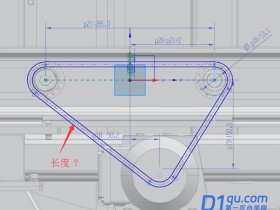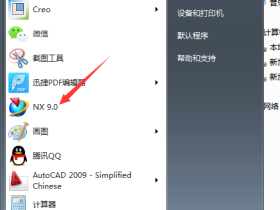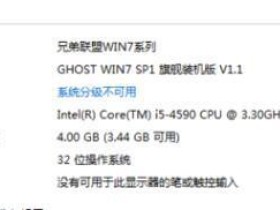- A+
ug是一款模具设计软件,主要用于模具行业的造型制图加工,也可用于做运动模拟、造型设计等,总之是个非常好用产品工程解决方案的软件,它为用户的产品设计及加工过程提供了数字化造型和验证手段,下面内容就来用ug软件演示将两个不用部件组装在一起的教程,想自学ug的小伙伴可以来看看。
用ug演示将两个部件组装在一起的教程:
1.打开UG,新建空白文档,选择【装配】选项卡。【装配导航器】的作用是描述部件名称,【约束导航器】记录着零部件与零部件之间的位置约束。
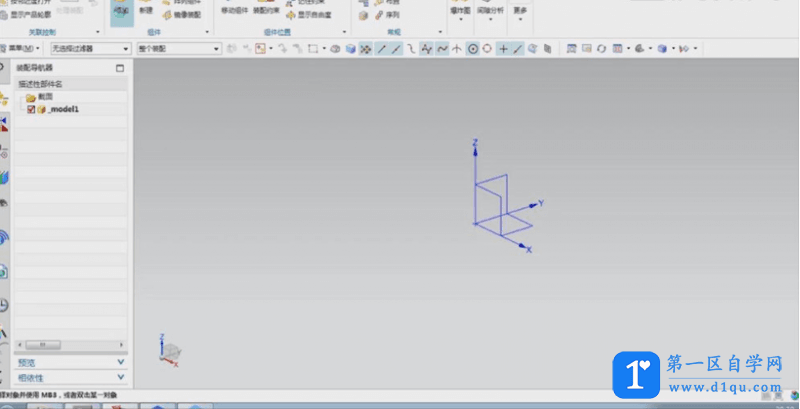
2.单击【添加】选择部件,将【定位】设置为【绝对原点】,单击【确定】。单击【添加】选择部件,将【定位】设置为【根据约束】,单击【确定】。按【Ctrl+T】打开移动对象,对其进行移动。点击【装配约束】,设置【方位】为【接触】,将其调整至效果图所示。

3.点击【装配约束】,点击【居中】设置【子类型】为2对2,单击【确定】。
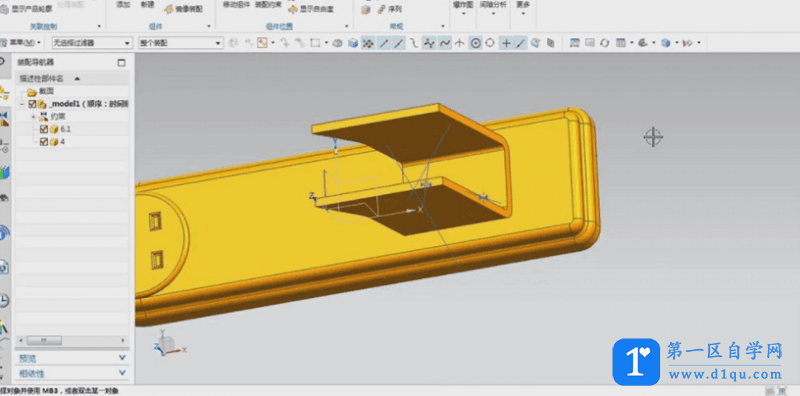
4.点击【装配约束】,点击【距离】设置【距离】为20,单击【确定】。单击【添加】选择部件,将【定位】设置为【根据约束】,单击【确定】。按【Ctrl+T】打开移动对象,对其进行移动。点击【装配约束】,点击【距离】设置【距离】为8,单击【确定】。
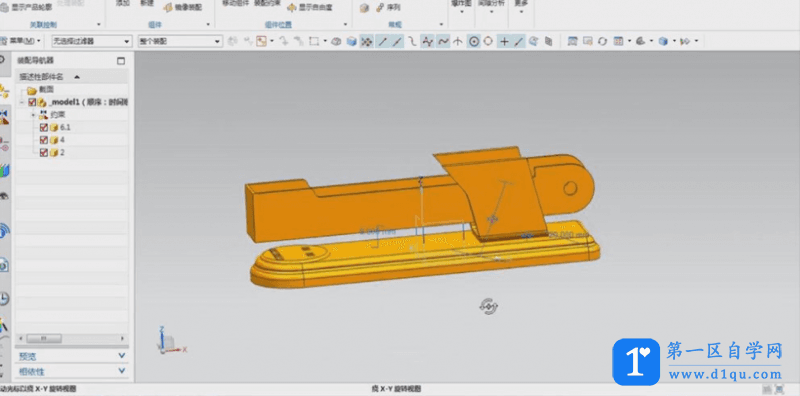
5.按【Ctrl+T】打开移动对象,对其进行移动。点击【装配约束】,点击【居中】设置【子类型】为2对2,单击【确定】。
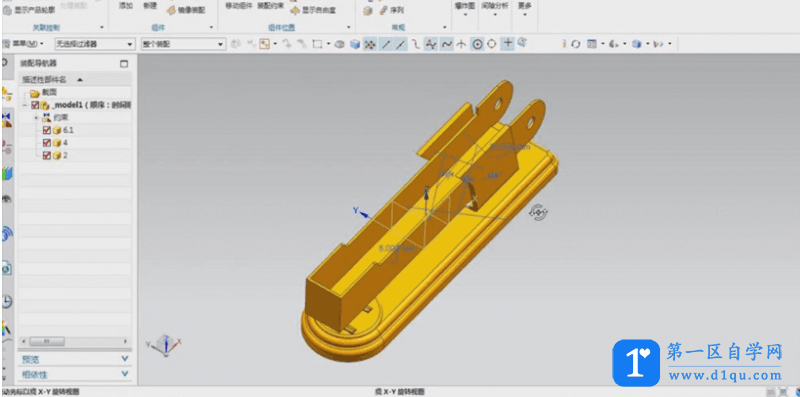
6.单击【添加】选择部件,将【定位】设置为【根据约束】,单击【确定】。按【Ctrl+T】打开移动对象,对其进行移动。点击【装配约束】,设置【方位】为【自动判断中心/轴】。

7.按【Ctrl+T】打开移动对象,对其进行移动。点击【装配约束】,点击【居中】设置【子类型】为2对2,单击【确定】。
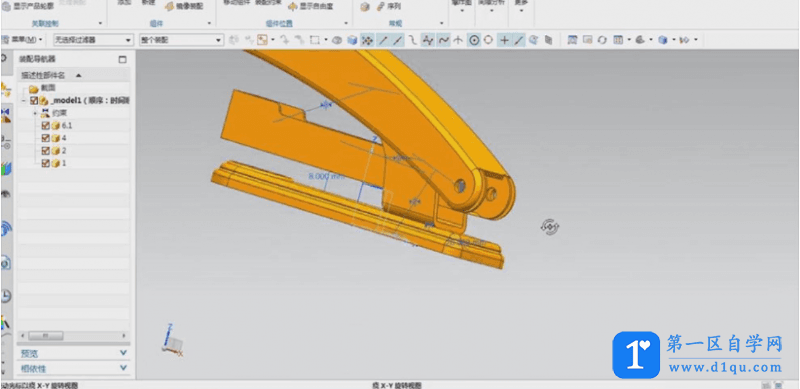
8.用同样的方法添加其它部件,如图所示。
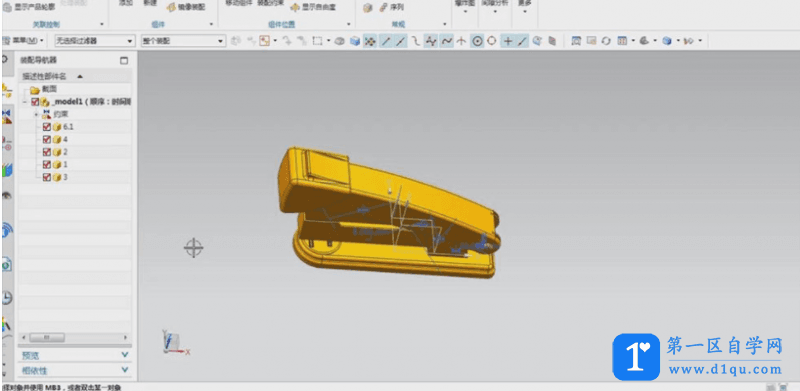
以上就是ug软件将两个部件组装在一起的操作演示过程了,看完这个教程是不是觉得用UG来组装两个部件的操作其实并不是很难!